Microsoft Visio怎么绘制甘特图
来源:互联网 更新时间:2025-09-08 17:07
或许有的用户还不知道Microsoft Visio怎么绘制甘特图,下面让号令cc的小编为你带来这方面的答案,一起来看看!
Microsoft Visio怎么绘制甘特图
第一步:首先我们打开电脑上的microsoft visio软件,在首页模板类别中可以看到【日程安排】模板,如下图所示。
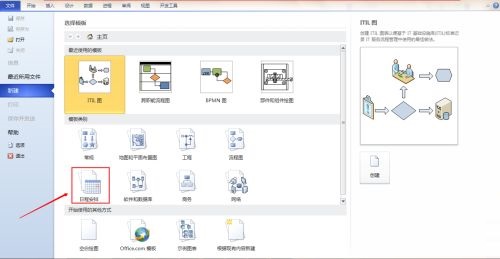
第二步:然后点击模板类别里的【日程安排】,在该模板内可以看到【甘特图】选项,如下图所示。
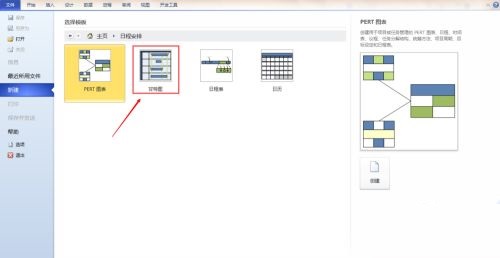
第三步:接着点击【甘特图】选项,即可进入甘特图绘制界面,首先弹出甘特图选项窗口,如下图所示。

第四步:在甘特图选项窗口选择任务数目,时间单位,开始时间,结束时间等选项,如下图所示。
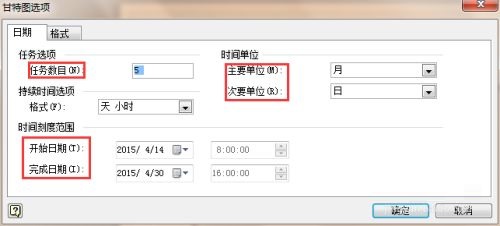
第五步:设置完毕后点击【确定】按钮,此时在绘图面板内生成一个甘特图样板,如下图所示。
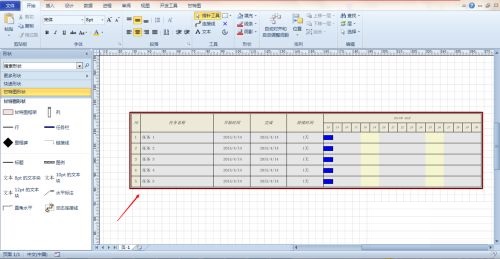
第六步:点击生成的甘特图样板的单元格,可以对任务名称,开始时间,完成时间进行编辑,编辑完成后会自动生成持续时间及甘特图效果,如下图所示。
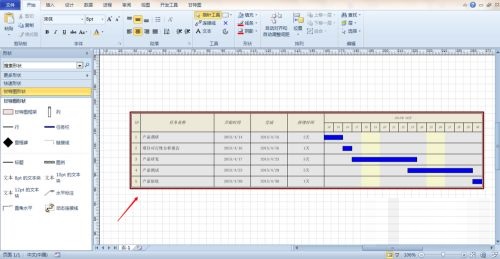
第七步:最后可以将绘制的甘特图保存为JPEG格式,经过以上步骤甘特图就绘制完毕了,如下图所示。

以上是号令cc的小编为您收集的Microsoft Visio怎么绘制甘特图,希望能帮到小伙伴们。
-
《CF》2025年9月灵狐者的约定活动网址
-
鼠标dpi越高越好吗
-
电脑键盘右上角第三个灯怎么关
-
碧蓝航线奇渊下的秘密新皮肤一览
-
FGO泳装两仪式强度怎么样
-
魔兽世界摇曳蜂舞任务攻略
-
密室逃脱设计师需要擅长哪项技能 蚂蚁新村今日答案2025.8.26
-
《沙丘:觉醒》主机版将在PC发售一年后上线
-
logitech无线键盘怎么连接电脑
-
蚂蚁新村小课堂今日答案8月9日 南京云锦在古代主要用于
-
Adobe Reader XI如何关闭悬浮窗口
-
2025年8月10日蚂蚁新村答案
-
蚂蚁庄园小课堂2025年8月11日最新题目答案
-
魔兽世界虚空汇流任务攻略
-
第五人格台球手是谁
-
明末渊虚之羽满级是多少
-
电脑字体模糊发虚不清晰
-
电脑分辨率无法调整怎么办
-
电脑微信如何清理
-
蚂蚁庄园小鸡答题今日答案2025年8月13日
-
1 Microsoft Visio如何新建网站图 09-08
-
2 Microsoft Visio如何插入图片 09-08
-
3 Microsoft Visio如何绘制数据库图 09-08
-
4 Microsoft Visio如何自定义页面尺寸 09-08
-
5 Microsoft Visio如何插入Excel表 09-08



